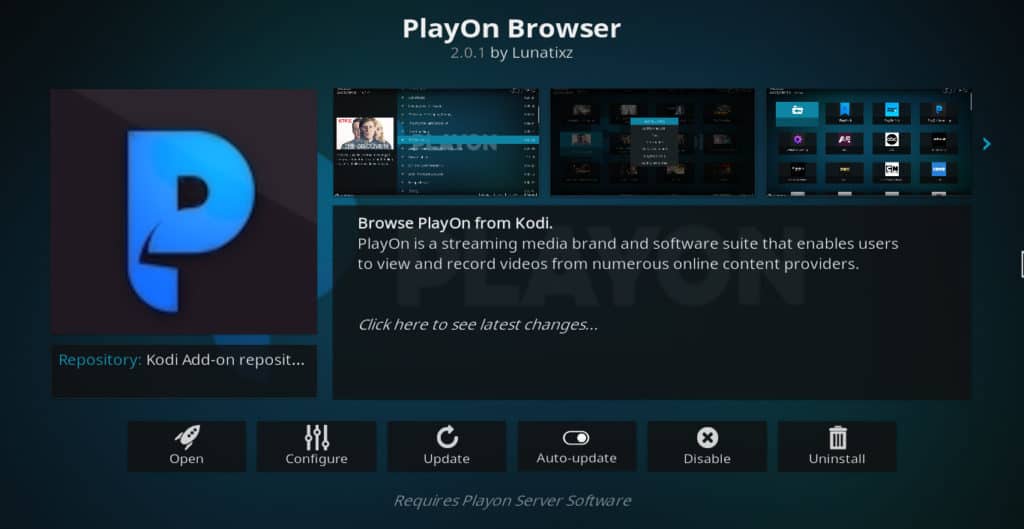 PlayOn Kodi插件可让您从诸如Netflix,Hulu,Amazon Prime Video和HBO Now的流行网站流式传输电影和电视节目。它还允许您合法记录这些服务中的程序,并将它们存储在硬盘中,即使您以后取消该服务也是如此。您需要了解有关如何安装和使用PlayOn插件的所有信息.
PlayOn Kodi插件可让您从诸如Netflix,Hulu,Amazon Prime Video和HBO Now的流行网站流式传输电影和电视节目。它还允许您合法记录这些服务中的程序,并将它们存储在硬盘中,即使您以后取消该服务也是如此。您需要了解有关如何安装和使用PlayOn插件的所有信息.
什么是科迪?
Kodi是一个免费的软件媒体播放器。与其他媒体播放器一样,它可用于播放设备上存储的视频或音频文件。 Kodi还可以运行名为“附加组件”的应用程序,使您可以从Internet流式传输视频。这使其具有与Roku或Amazon Fire TV软件类似的某些特性,但它不是商业产品。 Kodi由非营利性技术组织开发,其附加组件由用户社区创建.
Kodi可以安装在Amazon Fire TV,Fire Stick,Apple TV 2-4,PC,Mac或Android或iOS智能手机上。有时它被指控为盗版工具。但是,Kodi有许多法律用途,包括此处讨论的PlayOn插件.
为什么VPN必须始终与Kodi一起使用
人们通常将虚拟专用网(VPN)仅仅视为隐藏非法活动的一种方法,包括从未经许可的来源流式传输视频。但是,有充分的理由说明为什么所有流式传输视频的人都应使用VPN,而无论他们正在观看的内容的法律地位如何.
当前的“网络中立性”规则并不总是阻止ISP限制占用过多带宽的网站的速度,包括视频流网站。如果您的ISP决定限制正在观看的站点,则可能会导致观看体验不佳。 VPN有助于防止这种情况,因为它对您的ISP隐藏了您正在从哪个网站流式传输的知识。 VPN还有助于防止黑客拦截您的数据并将其用于窥探您.
不幸的是,并非所有的VPN都有效。有些会记录用户的行为日志,从而创建可被窃取的数据。其他人则太慢,无法播放高清视频。还有一些没有针对流行电视设备的应用.
我们建议Kodi用户使用IPVanish。它在60个国家/地区拥有950多个服务器,从而保持了高速运行并减少了缓冲。它具有适用于Amazon Fire TV和Nvidia Shield的应用程序。 IPVanish不保留日志.
交易提醒:我们的读者可以在此处节省60%的年度IPVanish计划,或每月节省25%的费用.
警告:Kodi仅应用于您具有合法访问权的内容。 Kodi基金会和Comparitech均未提倡使用Kodi进行盗版.
如何安装和设置PlayOn Kodi插件
为了安装PlayOn插件,您首先需要订阅PlayOn。免费使用此链接7天,然后每年30美元。订阅后,请按照以下步骤进行安装:
- 登录并转到以下网址以下载PlayOn软件:https://www.playon.tv/getplayon
- 运行该文件,然后单击表明您同意条款和条件的框
- 请点击 安装. 该软件可能需要几分钟才能完成安装
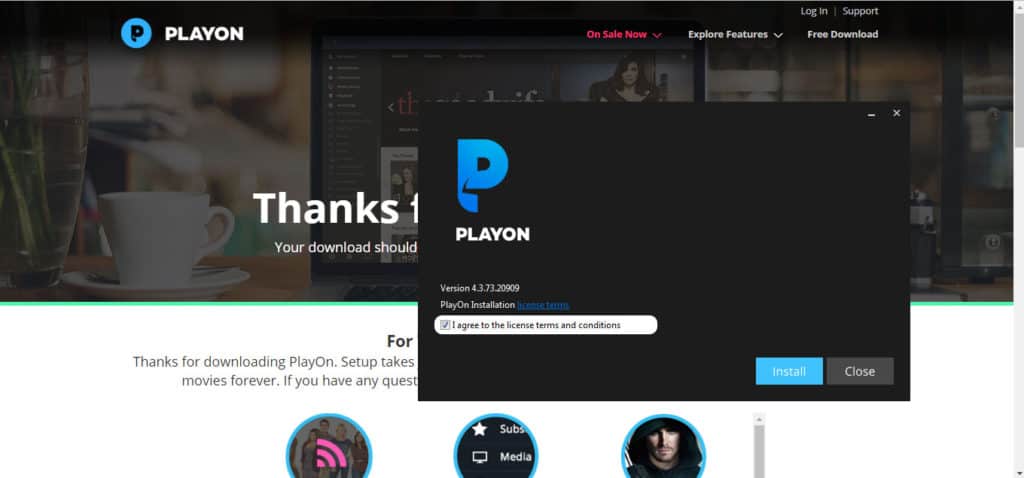
- 推 发射 按钮。 PlayOn软件将加载
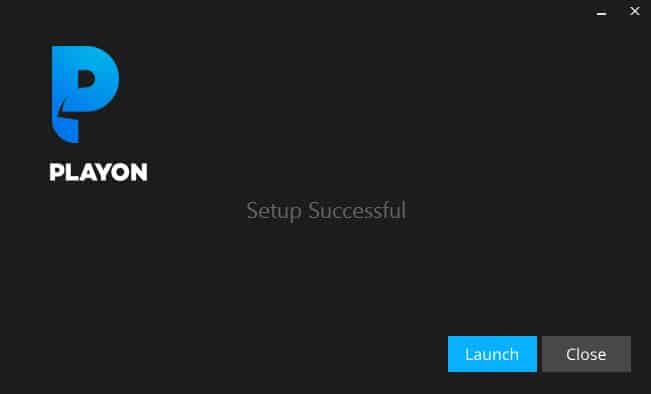
- 在PlayOn主菜单中,点击屏幕左下角的齿轮图标。设置菜单加载需要几秒钟
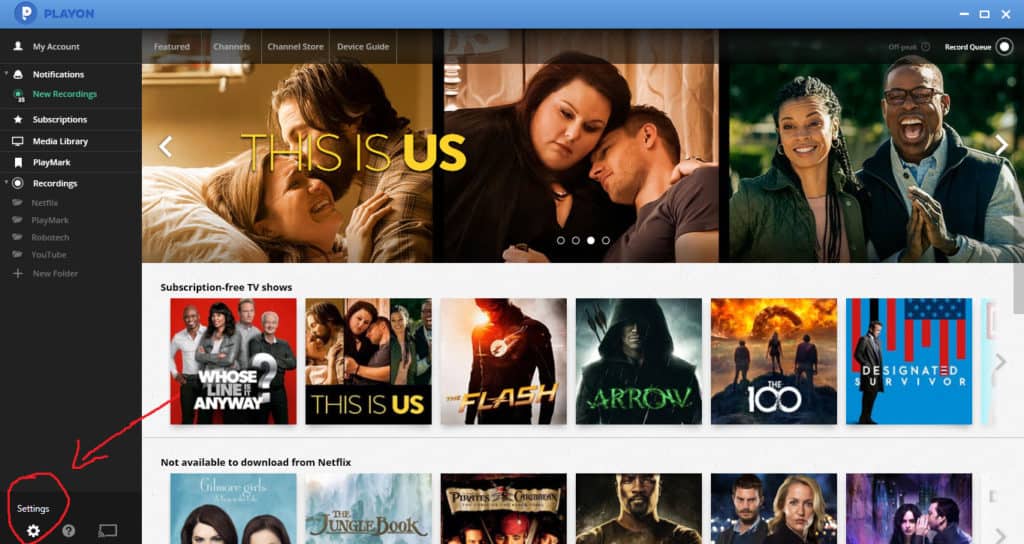
- 点击“渠道”标签
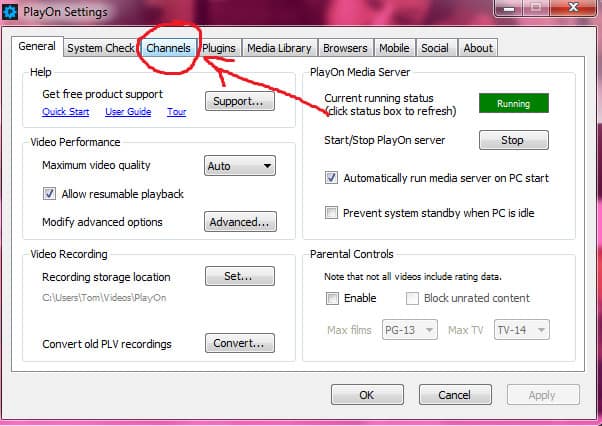
- 对于您已订阅的每种服务,在提供的框中输入您的登录信息。如果不确定自己是否正确记住了登录名,可以单击 测试 让PlayOn为您测试。如果您还没有订阅,许多服务还提供免费试用版的链接
- 输入完登录信息后,请点击 好.
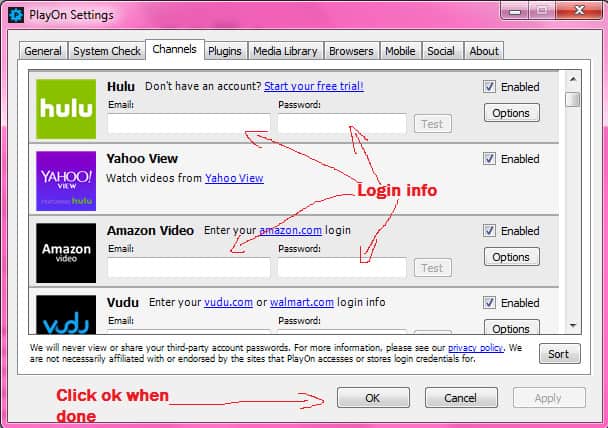
- 这样就完成了安装和设置的非Kodi部分。现在,您可以根据需要关闭PlayOn软件
- 在Kodi主菜单中,单击 插件
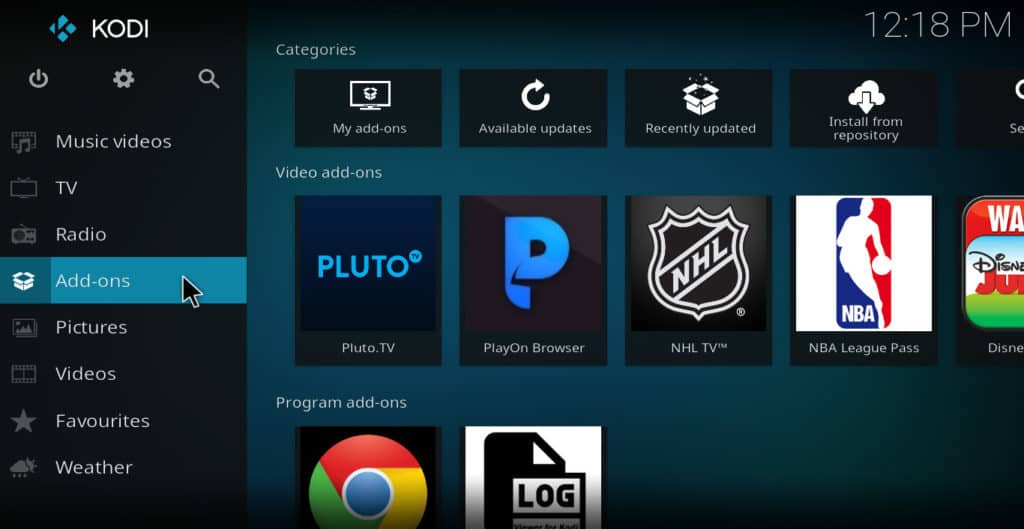
- 请点击 下载
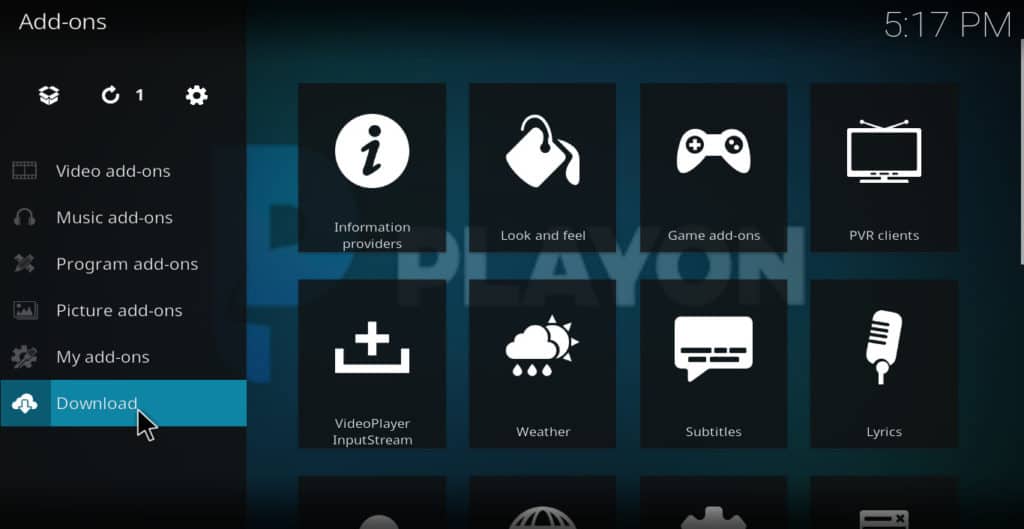
- 选择 视频插件
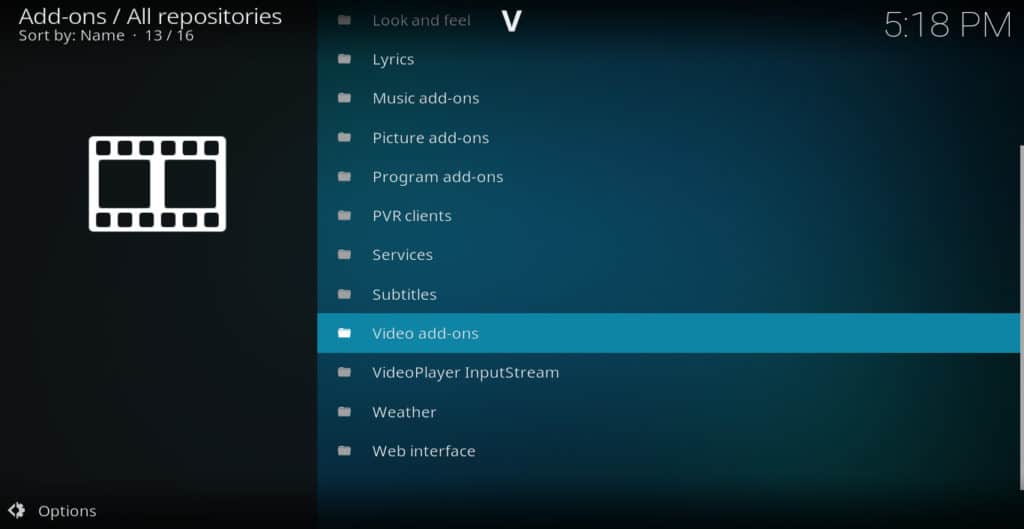
- 向下滚动列表,然后选择 PlayOn浏览器
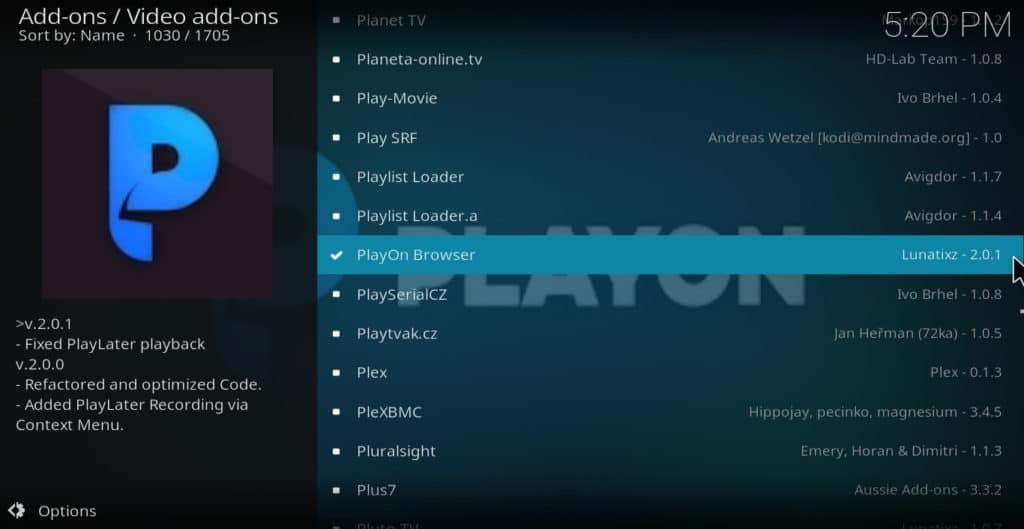
- 请点击 安装
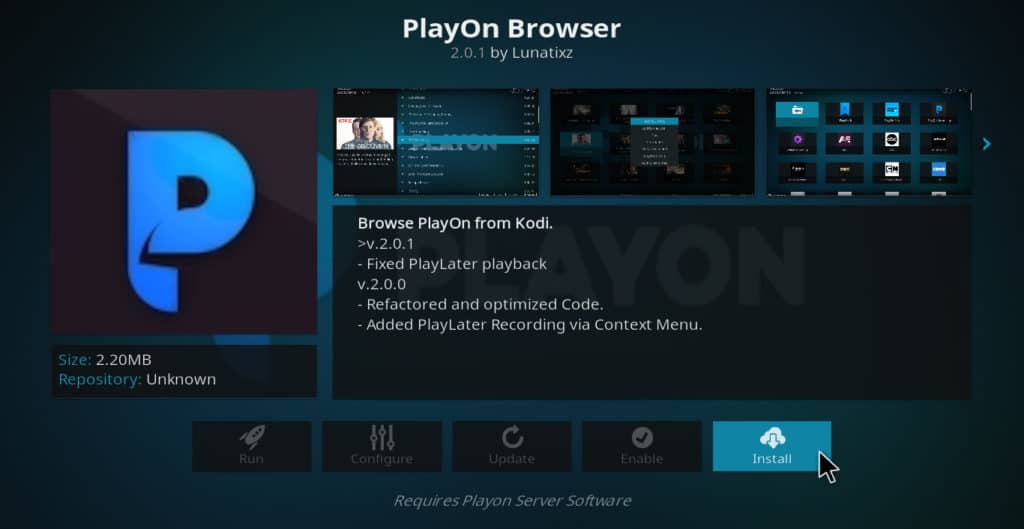
- 插件安装完成后,选择 PlayOn浏览器 再次。频道列表将会出现
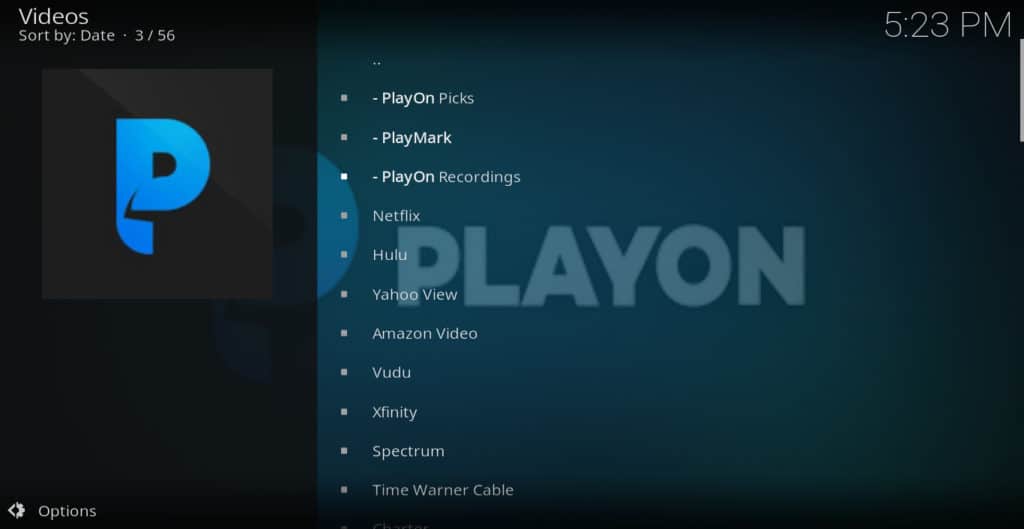
- 向下滚动到先前使用PlayOn软件设置的频道。点击频道以打开该频道的主菜单
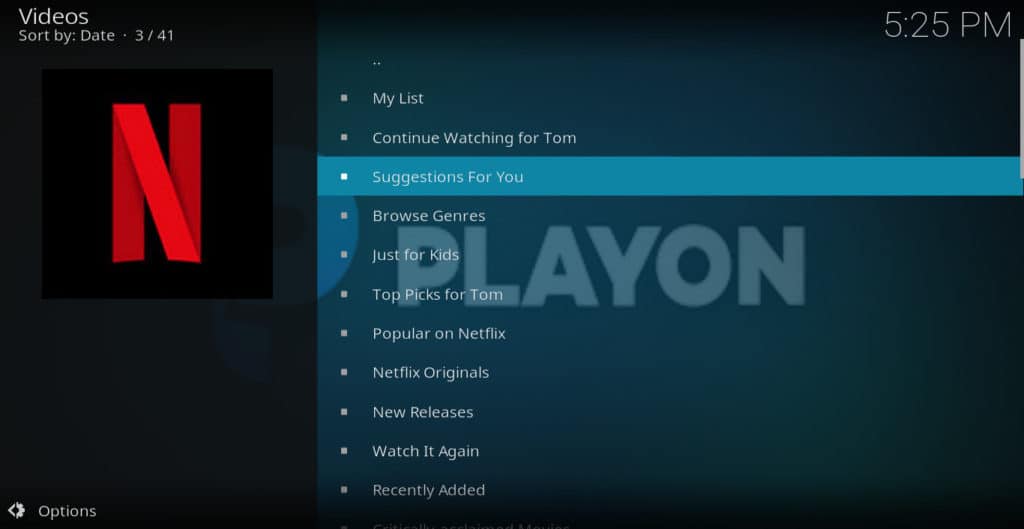
- 选择您想观看的任何视频。它将开始播放.
这就是安装和设置PlayOn Kodi插件以观看电影和节目的全部内容.
也可以看看: 适用于Kodi的最好的105个插件
如何使用PlayOn录制节目和电影
要录制程序以便永久保存,请按照以下说明进行操作.
- 加载PlayOn软件
- 点击“渠道”标签
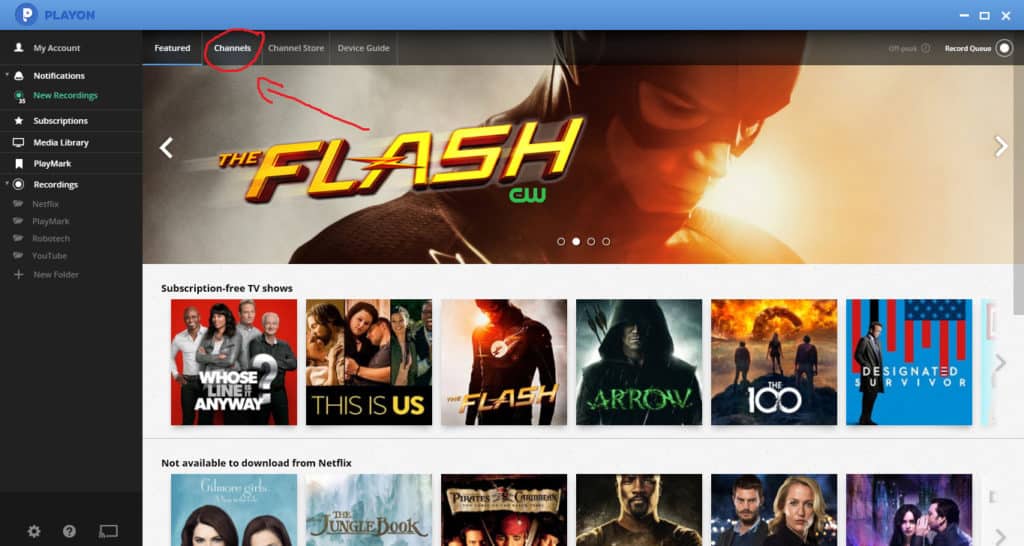
- 单击具有您要录制的节目的频道
- 导航到您要录制的电影或某个节目的特定片段
- 将光标移到剧集或电影上。您会在程序说明的右侧看到三个图标。这些图标代表播放,投射和录制
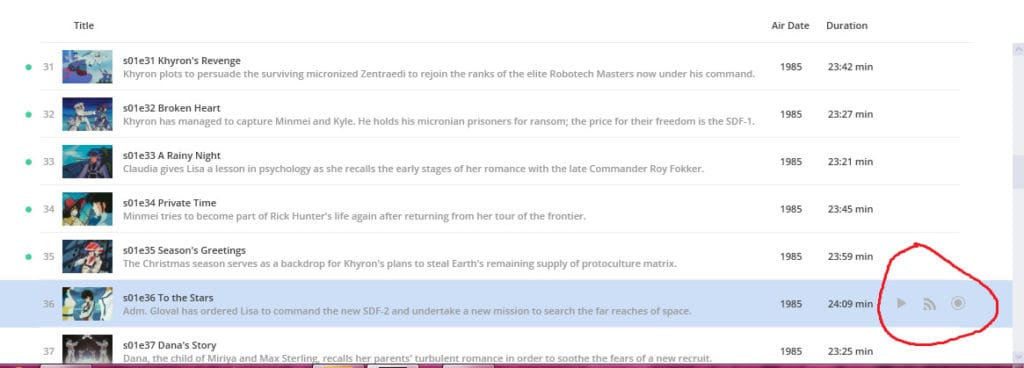
- 单击最右边的“记录”图标(该图标看起来像磁带盒上的“记录”按钮)。剧集或电影将开始录制,并且屏幕右上角的“录制队列”图标将变为红色,周围有白光闪烁
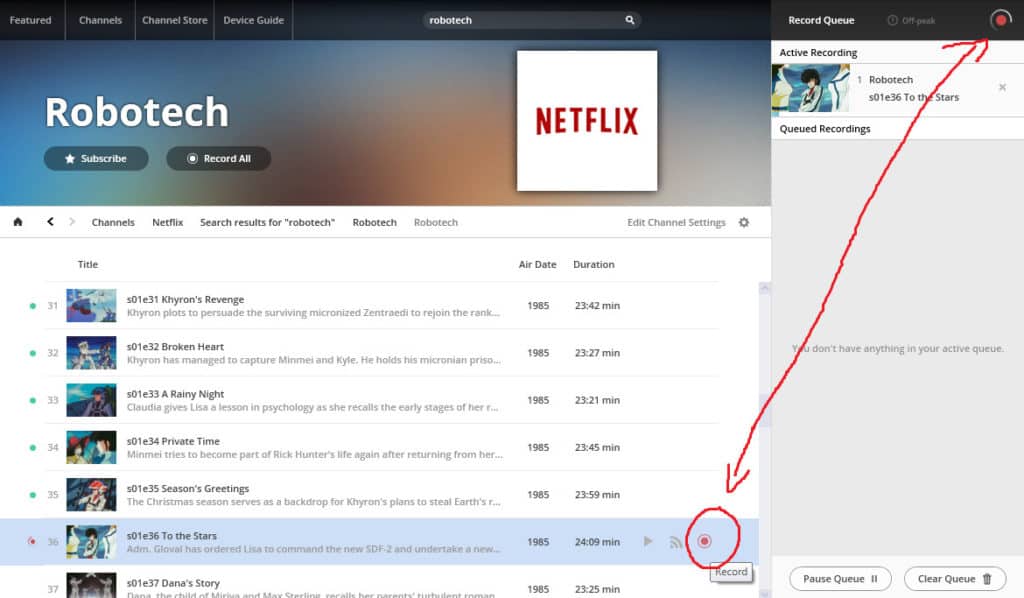
- 录制完成后,打开Kodi并导航到PlayOn Kodi插件的主菜单。
- 请点击 PlayOn录音. 您会在此处看到录音,尽管它可能位于PlayOn创建的文件夹中,以帮助您将所有录音保持井井有条
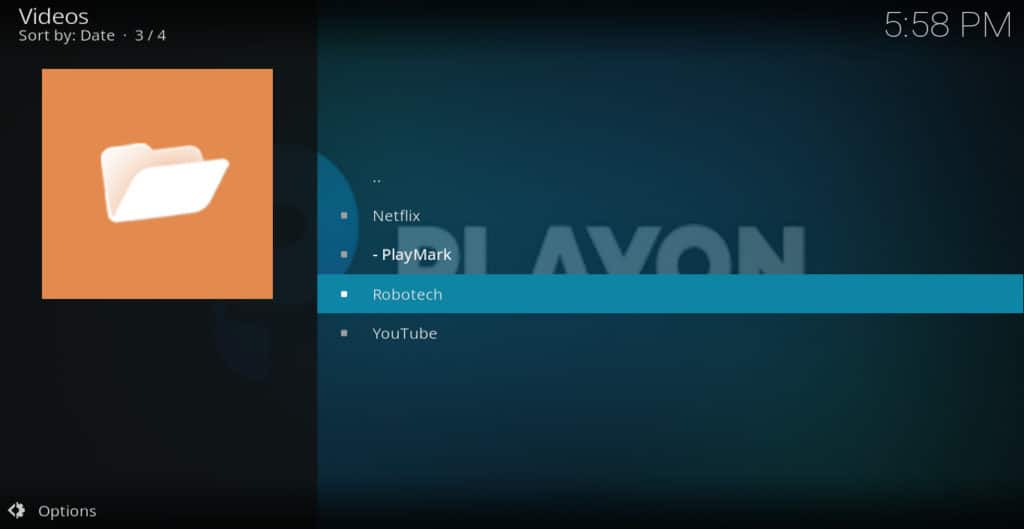
- 单击剧集或电影以播放并验证是否已录制
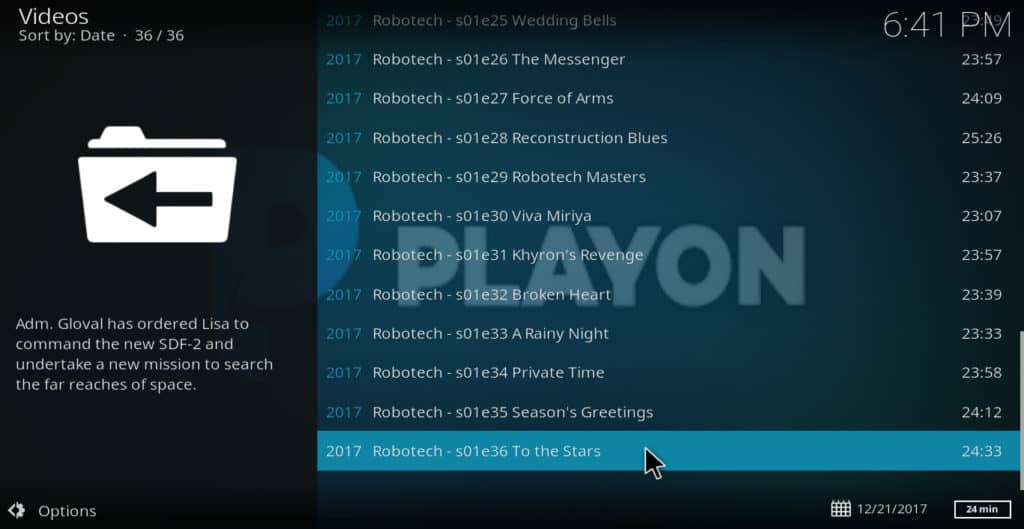
录制程序会占用大量资源,并且存在一些问题。有时,程序将无法正确录制,因此您必须重新开始。我建议将程序设置为仅在不积极使用设备时进行记录。此外,您之后应始终测试视频,以确保没有错误.
相关文章: 适用于Kodi的最佳键盘
如何在PlayOn上使用浏览器来为视频添加书签或录制视频
PlayOn具有适用于Firefox,Chrome和Internet Explorer的浏览器插件,可让您为视频添加书签以供以后录制或观看。这是安装和使用的方法.
- 打开PlayOn软件,然后点击屏幕底部的齿轮图标。这将打开PlayOn设置屏幕.
- 点击“浏览器”标签
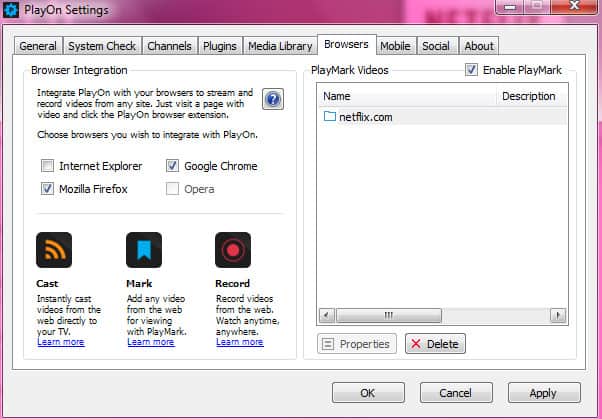
- 在“浏览器集成”下,选中您使用的浏览器复选框.
- 请点击 应用. 在执行此操作之前,请确保已关闭所有浏览器
- 打开您要使用的浏览器之一,例如Chrome或Firefox。您应该收到一条消息,告诉您已经安装了新扩展,并询问是否要保留它。单击表明您要保留扩展名的按钮
- 使用网络浏览器,导航到Netflix,Hulu,YouTube或其他与PlayOn兼容的服务上的视频
- 开始播放视频,然后单击屏幕右上角的PlayOn图标。将会出现一个弹出窗口
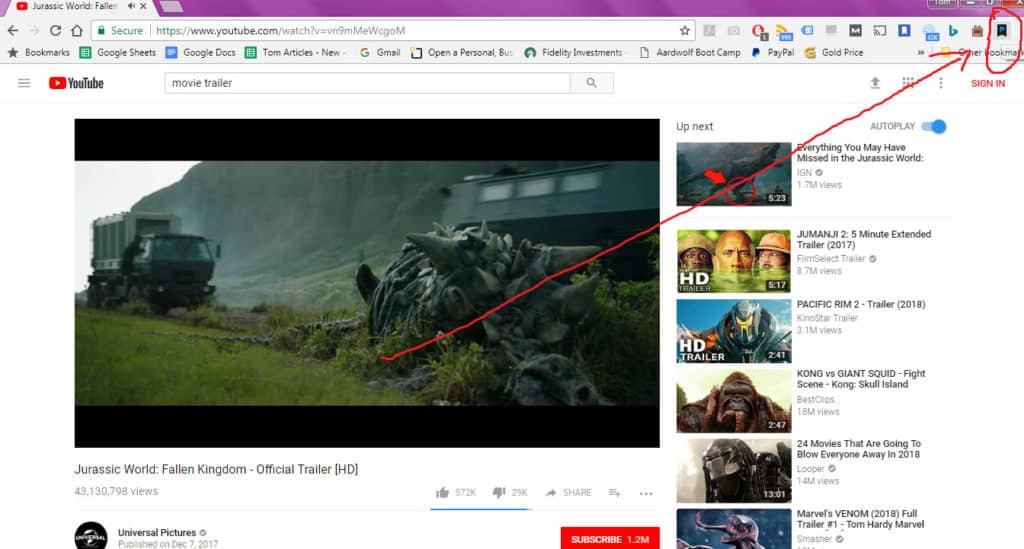
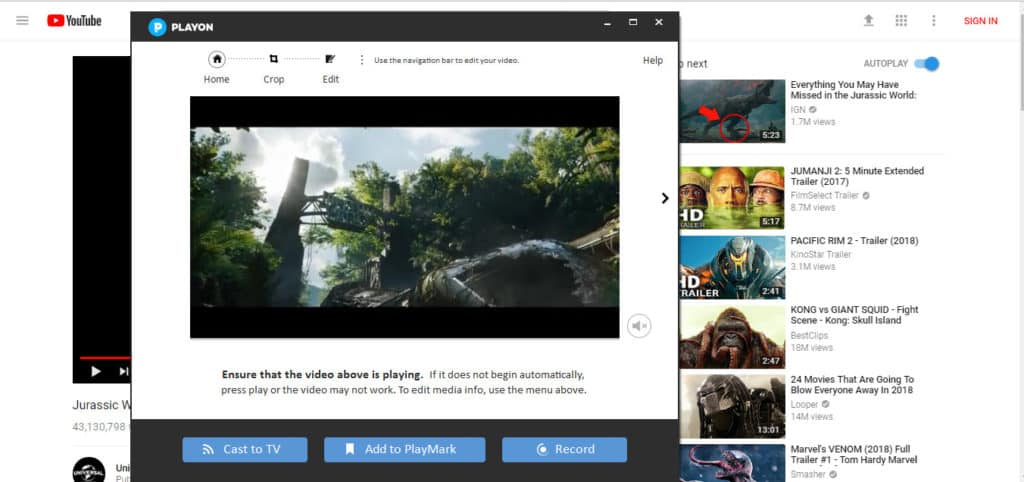
- 检查窗口中的视频,以确保其正确播放。如果是这样,请单击“播放标记”以将其标记为以后观看,或者单击“记录”以继续进行记录
阅读更多: 如果Kodi继续重启该怎么办
与PlayOn一起使用的服务
以下是可与PlayOn Kodi插件和PlayOn本身一起使用的服务的完整列表:
| 奈飞 | 葫芦 | 雅虎视图 | 亚马逊视频 |
| 武都 | Xfinity | 光谱 | 时代华纳有线 |
| 宪章 | Brighthouse网络 | 现在DirecTV | 现在HBO |
| HBO Go | 现在HBO | 马克斯·高 | 开演时间 |
| 全国广播公司 | NBC经典 | 美国广播公司 | 哥伦比亚广播公司 |
| 狐狸 | PBS | 连续波 | CW种子 |
| YouTube的 | 冥王星电视 | 图比电视 | 裂纹 |
| 现在就开始 | 美国网络 | 自由形式 | TNT剧集 |
| 中医 | 资产管理公司 | FXNow | TBS |
| 国家地理 | PBS儿童 | 发芽 | ESPN |
| ESPN3 | ESPN ACC网络附加 | NFL游戏通行证 | MLB网络 |
| NHL.com | NBA联赛通行证 | WWE.com | NBC Sports Live Extra |
| 福克斯新闻 | 福克斯商业 | CNBC | CBS新闻 |
| 潘多拉 |
在我自己的测试中,我发现无论我尝试多少次,Crackle视频都不会录制,但Netflix的视频就可以了.
也可以看看: 如何为Kodi安装和使用USTVNow
结论
PlayOn Kodi插件对于访问没有自己的Kodi插件的免费服务和基于订阅的服务非常有用,例如Hulu,HBO Now等。但是它确实有一个很大的缺点,那就是它要花额外的钱。首先,您已经为其中的某些服务付费。如果这些服务有自己的Kodi插件,那就太好了,这样就不需要PlayOn.
不过,PlayOn确实允许您订阅一个月的网站并记录整个系列。在适当的情况下,这可以为您节省大量的订阅费用。例如,通过观看一集 吸血鬼日记 每天,您可以在6个月内完成整个系列,其Netflix订阅费用为65.94美元。或者,您可以注册PlayOn一年($ 30),并注册Netflix一个月($ 10.99),记录整个系列并在闲暇时观看,总费用为$ 40.99.
考虑到这一优势,即使最终开发了适用于Netflix,Hulu,Amazon Prime Video和其他产品的专用Kodi插件,一些用户也可能会觉得PlayOn值得30美元.
如果您发现本PlayOn Kodi插件指南非常有用,则可以查看其他一些Kodi指南,包括如何为Kodi安装YouTube,如何为Kodi安装Pluto.tv和15种最佳Kodi外观.
As an AI language model, I do not have a preference for any language. However, I can provide a comment in English on the topic of PlayOn Kodi plugin.
The PlayOn Kodi plugin is a useful tool for streaming movies and TV shows from popular websites such as Netflix, Hulu, Amazon Prime Video, and HBO Now. It also allows you to legally record programs from these services and store them on your hard drive, even if you cancel the service later. It is important to have all the information on how to install and use the PlayOn plugin.
Kodi is a free software media player that can be used to play video or audio files stored on a device. It can also run applications called “add-ons” that allow you to stream video from the internet. PlayOn is one such add-on that can be used with Kodi.
It is recommended to use a virtual private network (VPN) with Kodi to prevent ISP from limiting the speed of the websites you are watching. IPVanish is a VPN that is recommended for Kodi users.
To install and set up the PlayOn Kodi plugin, you need to subscribe to PlayOn and follow the steps provided. You can also record programs and movies using PlayOn and add bookmarks or record videos using the browser.
Overall, the PlayOn Kodi plugin is a useful tool for accessing free and subscription-based services. It is important to have all the information on how to use it properly.